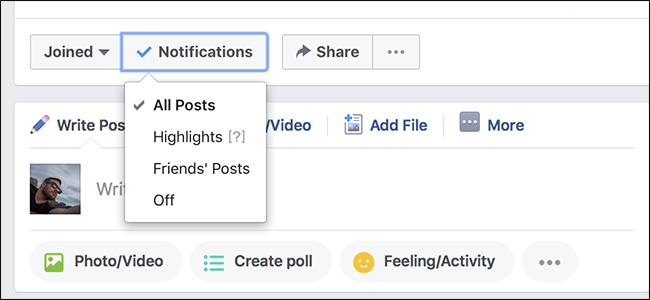אם אתה משתמש ב- Mac, סביר להניח שאתה מוכרעם מערכת ההודעות של OS X. זה יתריע במהלך היום על חדשות חדשות, הודעות חדשות, אירועי מערכת ועוד. מה שאתה אולי לא יודע זה שאתה יכול לשנות את אופן קבצי OS X של הודעות אלה.
כברירת מחדל, OS X מקבץ את ההודעות על פי רובלאחרונה. זה בסדר אם אתה מודבק למחשב שלך כל היום ואתה מקבל התראות בזמן שהם מתרחשים, אבל אם אתה רחוק מהשולחן שלך לזמן מה, תצטרך לעבור על כל הרשימה כדי לראות מה צץ בזמן שאתה לא היו שם.
אתה יכול לשנות התנהגות זו על ידי פתיחת העדפות המערכת של OS X ולחיצה על "התראות".
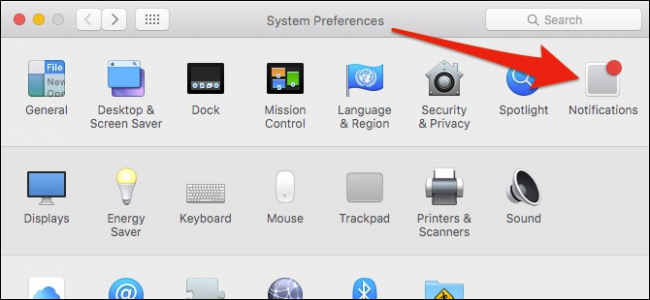
ברגע שאתה נמצא בהעדפות ההודעות, תראה בתפריט הנפתח בתחתית החלונית האומרת "סדר מיון של מרכז ההודעות".

אם תשנה את סדר המיון ל"תגובות לפי אפליקציה "אז ההודעות שלך ימוינו לפי אפליקציה ובהמשך לפי ההודעות האחרונות של כל אפליקציה. בדוגמה הבאה, הניו יורק טיימס פרסם אתמול הודעה בשעה 17:31, כך שהיא תופיע כאפליקציה האחרונה, ואחריה אפל מייל, שהזהירה אותנו להודעה חדשה בשעה 15:54 וכן הלאה. . לאחר מכן מרכז ההודעות יקבץ את ההודעות של כל אפליקציה כך שכולם יופיעו יחד.

הדרך השלישית למיין הודעות היאלקבץ אותם לפי אפליקציה באופן ידני, ועשוי להיות העדיף ביותר. זה מבטיח שההודעות שאתה רוצה לראות הכי הרבה מוצגות תמיד בחלק העליון ככל שניתן.

כדי למיין התראות קבוצת אפליקציות באופן ידני, אתהיהיה עליך ללחוץ ולגרור אפליקציות לסדר הרצוי בסרגל הצד השמאלי. בדוגמה הבאה, מינו את ההודעות על ההרשמה והודעות הספארי כך שהן מופיעות בראש, מה שאומר שנראה תמיד התראות משתי האפליקציות הללו בכל פעם שהן מתרחשות.

לאחר מכן תוכל להמשיך ולעיין באפליקציותלפי הסדר הנראה לך החשוב ביותר, וברור שאתה עדיין יכול לשנות את ההתנהגות של כל אחת מהן, כולל פשוט לכבות את ההתראות עבור כל אפליקציה שאתה לא משתמש בהן או שאתה רוצה לראות התראות ממנה.
אין ספק, עם יכולות המיון החדשות שלך,מרכז ההודעות של מערכת ההפעלה X יהיה חשוב לך הרבה יותר. בכך שתוכל למיין התראות לפי הסדר הרצוי לך, אתה בטוח שלא תחמיץ אף פעם משהו חשוב.